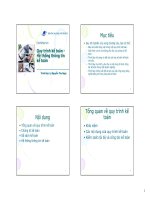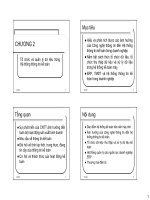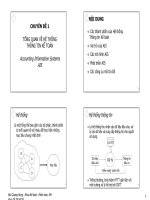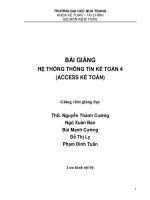Bài giảng: Hệ thống thông tin kế toán 4 pptx
Bạn đang xem bản rút gọn của tài liệu. Xem và tải ngay bản đầy đủ của tài liệu tại đây (2.91 MB, 53 trang )
1
TRƯỜNG ĐẠI HỌC NHA TRANG
KHOA KẾ TOÁN – TÀI CHÍNH
BỘ MÔN KIỂM TOÁN
BÀI GIẢNG
HỆ THỐNG THÔNG TIN KẾ TOÁN 4
(ACCESS KẾ TOÁN)
Giảng viên giảng dạy
ThS. Nguyễn Thành Cường
Ngô Xuân Ban
Bùi Mạnh Cường
Đỗ Thị Ly
Phạm Đình Tuấn
Lưu hành nội bộ
2
MỤC LỤC
Phần 1: KHÁI QUÁT VỀ MICROSOFT ACCESS _______________ 2
1. Chương trình Access __________________________________________________2
2. Khởi động___________________________________________________________2
3. Tạo mới tệp Access ___________________________________________________3
4. Môi trường làm việc___________________________________________________4
5. Mở tệp đã tồn tại _____________________________________________________5
6. Thoát khỏi Access ____________________________________________________5
Phần 2: XÂY DỰNG CƠ SỞ DỮ LIỆU____________________________________6
1. Khái niệm về cơ sở dữ liệu Access _______________________________________6
2. Liên kết các bảng dữ liệu _______________________________________________9
Phần 3: _____________________________________________________________17
XÂY DỰNG CHƯƠNG TRÌNH KẾ TOÁN TRÊN MS ACCESS
1. Đặt vấn đề, giới thiệu mục tiêu chương trình xây dựng ______________________17
2. Hệ thống dữ liệu_____________________________________________________17
2.1. Bảng dat_tblBDMTKTongHop ______________________________________17
2.2. Bảng dat_tblBDMTK ______________________________________________18
2.3. Bảng dat_KyKeToan_______________________________________________18
2.4. Bảng dat_tblSoDauKy _____________________________________________19
2.5. Bảng dat_tblNgiepVu ______________________________________________20
2.6. Bảng dat_tblSoKTMay _____________________________________________22
2.7. Bảng dat_tblCompanyInfo __________________________________________23
3. Xây dựng mối quan hệ giữa các bảng ____________________________________24
4. Tạo Form khởi động và xây dựng các query cơ sở __________________________24
4.1. Tạo Form khởi động cho chương trình _________________________________24
4.2. Xây dựng các query cơ sở___________________________________________26
4.2.1. Query Qry_0_SoDuDK: _________________________________________26
4.2.2. Query QrySoKTMay_TenTKNoCo: ________________________________27
4.2.3. Query QrySoKTMay:____________________________________________27
4.2.4. Query QrySoKTMay_TKTH______________________________________28
4.2.5. Query QryBDMTK:_____________________________________________29
5. Xây dựng các sổ sách kế toán __________________________________________32
5.1. Bảng tổng hợp chi tiế 131: __________________________________________32
5.2. Bảng tổng hợp chi tiết TKxx: ________________________________________35
5.3. Nhật ký chung: ___________________________________________________36
5.4. Sổ chi tiết chi phí: _________________________________________________37
5.5. Sổ Cái:__________________________________________________________39
5.6. Bảng tổng hợp chi tiết các TK: _______________________________________41
5.7. Phiếu thu: _______________________________________________________43
5.8. Phiếu nhập xuất kho:_______________________________________________46
BÀI TẬP ỨNG DỤNG: ________________________________________________50
TÀI LIỆU THAM KHẢO: _____________________________________________52
3
Phần 1. KHÁI QUÁT VỀ MICROSOFT ACCESS
1. CHƯƠNG TRÌNH ACCESS
1.1 Tệp chứa Chương trình Access
Mỗi một tệp Chương trình thường có một đuôi qui định, ví dụ các tệp Chương
trình C có đuôi là .C, tệp Chương trình Pascal có đuôi là PAS, tệp Chương trình
Foxpro có đuôi là .PRG.Một tệp Chương do Access tạo ra có đuôi là .MDB
1.2 Một hệ Chương trình do Access tạo ra (hệ Chương trình Access)
Chương trình Access gọi là một Database (CSDL). Trong các ngôn ngữ
truyền thống như C, Pascal, Foxpro, một hệ Chương trình gồm các tệp Chương trình và
các tệp dữ liệu được tổ chức một cách riêng biệt. Nhưng trong Access toàn bộ Chương
trình và dữ liệu được chứa trong một tệp duy nhất có đuôi .MDB. như vậy thuật ngữ hệ
Chương trình hay CSDL được hiểu là tổ hợp bao gồm cả Chương trình và dữ liệu. Để
ngắn gọn nhiều khi ta gọi là Chương trình thay cho thuật ngữ hệ Chương trình. như vậy
dưới đây khi nói đến Chương trình hay hệ chương trình hay CSDL thì cùng có nghĩa
đó là một hệ phần mềm gồm cả Chương trình và dữ liệu do Access tạo ra.
2. KHỞI ĐỘNG
Mở lệnh Start / Programs / Microsoft office/ Microsoft office access của
Window; Sau khi chọn xong ta có môi trường access như sau:
Sau đó chọn File/ New hoặc biểu tượng New trên màn hình
4
Chọn Blank Access database để bắt đầu tạo một tệp Access mới (tạo mới tệp)
Hoặc Access database wizard, page, and project để tạo một CSDL theo mẫu có sẵn
(không trình bày trong giáo trình này); Hoặc file/ open để mở tệp Access đã tồn tại để
làm việc tiếp.
3. TẠO MỚI TỆP ACCESS
Một dự án Access (Access project) là một hoặc nhiều tệp Access nhằm giải
quyết một công việc lớn nào đó. Khuôn khổ giáo trình này chỉ trình bày những dự án
có 1 tệp.
Tệp Access có phần mở rộng *.MDB (ngoài ra những tệp có phần mở rộng
*.DBE cũng mở được nhưng chỉ có thể thực thi chứ không chỉnh sửa được cấu trúc).
Có 5 thành phần chính trên một tệp:
Tables – nơi chứa toàn bộ các bảng dữ liệu
Queries – nơi chứa toàn bộ các truy vấn dữ liệu đã được thiết kế;
Forms – nơi chứa các mẫu giao diện phần mềm;
Reports – nơi chứa các mẫu báo cáo đã được thiết kế;
Macro – nơi chứa các Macro lệnh phục vụ dự án;
Modules – nơi chứa các khai báo, các thư viện chương trình con phục vụ dự án.
Thông thường mỗi tệp Access cần phải làm việc trên tất cả các thành phần trên.
Để bắt đầu tạo một tệp mới, chọn mục Blank Access database, tiếp theo nhấn
OK, hộp thoại sau xuất hiện yêu cầu chọn nơi (thư mục) lưu trữ và đặt tên tệp Chu
trình doanh thu:
5
Hãy chọn nơi lưu trữ ở hộp Save in; gõ vào tên tệp ở mục File Name; nhấn
để ghi lại thiết lập. Đến đây đã sẵn sàng sử dụng tệp Access vừa khai báo.
4. MÔI TRƯỜNG LÀM VIỆC
Sau khi một tệp Access được mở, môi trường làm việc trên Access xuất hiện với
những thành phần như sau:
Chọn thư mục trên đĩa, nơi sẽ
lưu t
ệp Chu tr
ình doanh thu
Gõ tên tệp cần lưu
Creat
Hệ thống thực đơn (menu)
và các thanh công cụ
(Toolbar)- nơi thực hiện
các lệnh khi cần
C
ửa sổ tệp Access đang l
àm vi
ệc bao gồm 7
phần chính: Tables, Queries,
Forms, Reports, Pages, Macros và Modules.
làm việc trên từng phần này trong các chương
tiếp theo.
6
5. MỞ TỆP ĐÃ TỒN TẠI
Mỗi tệp Access phải tạo mới duy nhất một lần, được mở ra làm việc và ghi lại
trong những lần tiếp theo. Để mở một tệp Access đã tồn tại để làm việc, làm như sau:
Bước 1: Từ môi trường Access gọi thực đơn:File | Open (hoặc nhấn nút
trên thanh công cụ), hộp thoại Open xuất hiện:
Bước 2: Tìm đến tệp Access cần mở trên hộp thoại Open bằng cách:
Tìm đến thư mục – nơi chứa tệp Access cần mở ở hộp Look in; Tiếp theo chọn
tệp Access cần mở trên danh sách và nhấn nút Open hoặc Enter.
Đến đây cửa màn hình làm việc Access với tệp vừa mở xuất hiện để tiếp tục làm
việc.
6. THOÁT KHỎI ACCESS
Khi không làm việc với Access, hãy ra lệnh thoát khỏi Access bằng một trong
các cách:
Mở thực đơn File | Exit;
Nhấn tổ hợp phím nóng Alt + F4;
Hoặc sử dụng nút Close trên cửa sổ Access đang mở.
7
Phần 2. XÂY DỰNG CƠ SỞ DỮ LIỆU
Xây dựng CSDL là công việc quan trọng đầu tiên trong toàn bộ qui trình phát
triển một ứng dụng trên Access. Một CSDL được thiết kế và xây dựng tốt sẽ là những
thuận lợi, những tự tin đầu tiên để bước vào một qui trình phát triển ứng dụng; nhưng
trái lại sẽ là một thảm họa cho dự án đang phát triển: sẽ thường xuyên gặp phải những
khó khăn để phải chỉnh sửa lại CSDL và tồi tệ hơn, dự án có thể phải thực hiện lại từ
đầu do việc thiết kế CSDL quá kém.
Trong phần này sẽ trình bày các khái niệm cũng như các kỹ năng để có thể tiếp
cận và xây dựng được các hệ CSDL trên Acces, cụ thể là:
Tạo cấu trúc các bảng dữ liệu;
Thiết lập thuộc tính LookUp;
Thiết lập quan hệ và các thuộc tính đảm bảo toàn vèn dữ liệu;
Nhập dữ liệu cho CSDL;
Đặc biệt là qui trình xây dựng một CSDL Access.
1. Các khái niệm về CSDL Access
1.1. CSDL Access
CSDL Access là một đối tượng bao gồm tập hợp các bảng dữ liệu, các kết nối giữa
các bảng được thiết kế một cách phù hợp để phục vụ lưu trữ dữ liệu cho một ứng dụng
quản lý dữ liệu nào đó.
Ví dụ: CSDL Chu trình doanh thu tại công ty KIJ bao gồm tập hợp các bảng dữ
liệu: VANPHONG, NHANVIEN, KHACHHANG, HANGHOA, HOADON,
CHITIETHOADON, được kết nối với nhau một cách phù hợp phục vụ lưu trữ dữ liệu
cho ứng dụng quản lý học sinh một trường học. Toàn bộ cấu trúc CSDL quản lý học
sinh trên Access được mô tả như sau:
8
1.2 Bảng dữ liệu
Bảng dữ liệu (Tables) là một phần quan trọng nhất của CSDL; Là nơi lưu trữ
những dữ liệu tác nghiệp cho ứng dụng. Một CSDL có thể có rất nhiều bảng, các bảng
phải được thiết kế sao cho có thể lưu trữ được đầy đủ dữ liệu cần thiết, đảm bảo giảm
tối đa tình trạng gây dư thừa dữ liệu (dư thừa dữ liệu được hiểu đơn giản là tình trạng
lưu trữ những dữ liệu không cần thiết trên một số bảng. Tác hại của hiện tượng này sẽ
gây: sai lệch dữ liệu tác nghiệp và làm tăng dung lượng dữ liệu không cần thiết); giảm
tối đa dung lượng CSDL có thể, đồng thời tạo môi trường làm việc thuận lợi cho việc
phát triển ứng dụng trong các bước tiếp theo.
Một bảng dữ liệu trên Access bao gồm các thành phần: Tên bảng, các trường dữ
liệu, trường khoá, tập hợp các thuộc tính cần thiết cho mỗi trường dữ liệu và tập hợp
các bản ghi.
Mô tả một bảng dữ liệu trong trạng thái Datasheet (nhập, xem, sử dữ liệu):
Mô tả một bảng dữ liệu trong trạng thái Design view (đang thiết kế cấu trúc):
M
ỗi cột l
à m
ột
trường dữ liệu
(field)
M
ỗi d
òng là m
ột
bản ghi (record)
B
ản ghi đặc biệt cuối c
ùng
gọi là EOF
9
Tên bảng
Mỗi bảng có một tên gọi. Tên bảng thường được đặt sau khi tạo xong cấu trúc
của bảng, tuy nhiên cũng có thể đổi lại tên bảng trên cửa sổ Database như đổi tên tệp
dữ liệu trên cửa sổ Windows Explorer. Không nên sử dụng dấu cách (Space), các ký tự
đặc biệt hoặc chữ tiếng Việt có dấu trong tên bảng.
Trường dữ liệu (Field)
Mỗi cột dữ liệu của bảng sẽ tương ứng với một trường dữ liệu. Mỗi trường dữ
liệu sẽ có một tên gọi và tập hợp các thuộc tính miêu tả trường dữ liệu đó ví dụ như:
kiểu dữ liệu, trường khoá, độ lớn, định dạng, Mỗi trường dữ liệu phải được định kiểu
dữ liệu. Trong Access, trường dữ liệu có thể nhận một trong các kiểu dữ liệu sau:
TT Kiểu dữ liệu Độ lớn Lưu trữ
1 Number Tuỳ thuộc biến cụ
thể
Số: số thực, số nguyên theo nhiều
kiểu
2 Autonumber 4 bytes Số nguyên tự động được đánh số
3 Text Tuỳ thuộc độ dài xâu Xâu ký tự
4 Yes/No 1 bytes Kiểu logic
5 Date/time 8 bytes Lưu trữ ngày, giờ
6 Currentcy Sing Lưu trữ dữ liệu kèm ký hiệu tiền
tệ
7 Memo Tuỳ thuộc giá trị kiểu ghi nhớ
8 Hyperlink Tuỳ thuộc độ dài xâu Lưu trữ các siêu liên kết
9 Ole Objects Tuỳ thuộc kiểu dữ
liệu
âm thanh, hình ảnh, đồ hoạ….
T
ập hợp các th
u
ộc
tính của trường dữ
liệu
10
Bản ghi (Record)
Mỗi dòng dữ liệu của bảng được gọi một bản ghi. Mỗi bảng có một con trỏ bản
ghi. Con trỏ bản ghi đang nằm ở bản ghi nào, người dùng có thể sửa được dữ liệu bản
ghi đó. Đặc biệt, bản ghi trắng cuối cùng của mỗi bảng được gọi EOF.
Trường khoá (Primary key)
Trường khoá có tác dụng phân biệt giá trị các bản ghi trong cùng một bảng với
nhau. Trường khoá có thể chỉ 01 trường, cũng có thể được tạo từ tập hợp nhiều trường
(gọi bộ trường khoá).
Ví dụ:
Bảng BANGVANPHONG của CSDL chu trình doanh thu, trường khoá là
msvanphong. Vì mỗi văn phòng có thể nhiều trường có giá trị hệt nhau, nhưng
mã văn phòng thì duy nhất.
Bảng NHANVIEN trường msnhanvien sẽ là trường khóa vì không thể tồn tại 2
nhân viên ào trong bảng này trùng msnhanvien
2. Liên kết các bảng dữ liệu
Liên kết các bảng dữ liệu là một kỹ thuật trong thiết kế CSDL quan hệ. Chúng
là mối liên kết giữa 2 bảng với nhau theo thiết kế cho trước để đảm bảo được mục đích
lưu trữ dữ liệu cho ứng dụng. Trong Access tồn tại 2 kiểu liên kết: liên kết 1-1(một –
một) và liên kết 1-n (một-nhiều)
Xây dựng cấu trúc bảng
Mục này hướng dẫn cách thiết kế cấu trúc một bảng dữ liệu trên CSDL Access.
Để có thể làm tốt được công việc này, sinh viên cần tuân thủ theo thứ tự các bước liệt
kê dưới đây
Minh hoạ này hướng dẫn cách tạo cấu trúc bảng VANPHONG bao gồm các
trường msvanphong, tenvanphong, diachi, thanhpho.
Bước 1 khởi động thiết kế cấu trúc bảng ở chế độ Design view
Ở thẻ Tables chọn create
table in design view
11
Hộp thoại thiết kế cấu trúc một bảng xuất hiện
Bước 2: Khai báo danh sách tên các trường của bảng: bằng cách nhập tên danh sách
các trường lên cột field name của cửa sổ thiết kế
Chú ý: Không nên sử dụng dấu cách (Space), các ký tự đặc biệt hoặc chữ tiếng
Việt có dấu trong tên trường.
Bước 3: Khai báo kiểu dữ liệu cho các trường của bảng, bằng cách chọn kiểu dữ liệu
cho từng trường ở cột Data type tương ứng.
Để chọn kiểu dữ liệu, dùng chuột chọn kiểu dữ liệu từ hộp thả
Bước 4: Thiết lập trường khoá cho bảng (những bảng không có trường khoá có thể bỏ qua
bước này)
Chọn các trường muốn thiết lập khoá bằng cách dùng chuột kết hợp giữ phím
shift đánh dấu dòng các trường muốn thiết lập khoá
Mở thực đơn Edit/ Primary key hoặc chọn biểu tượng trên thanh công cụ
Bước 5: Lưu lại cấu trúc bảng, Mở thực đơn File/Save hoặc chọn biểu tượng trên
thanh công cụ, hộp thoại yêu cầu ghi tên cho bảng sẽ xuất hiện:
12
Hãy nhập tên bảng cần lưu và nhấn OK
Chú ý: Đối với những bảng không thiết lập trường khoá hoặc quên thiết lập
trường khoá thì trong quá trình ghi lại cấu trúc bảng chương trình sẽ hỏi
Nhấn Yes- máy tính sẽ tạo thêm một trường mới có tên ID và thiết lập trường
này làm khoá. Nếu không muốn như vậy hãy nhấn No; nhấn Cancel để huỷ lệnh lưu.
Tên bảng không nên chứa dấu cách, các ký tự đặc biệt khác hoặc chữ Việt có
dấu.
Mỗi trường dữ liệu được khai báo trong cửa sổ trên đều có thể thiết lập được rất
nhiều các thuộc tính tuỳ thuộc kiểu dữ liệu trường đó đã nhận. Các thuộc tính này có
thể thiết lập tại phần Tập hợp các thuộc tính của các trường như đã trình bày ở trên.
Dưới đây là danh sách một số các thuộc tính hay được sử dụng
Thuộc tính Dùng để quy định Giá trị có thể chọn
Field size
Độ lớn của số cho phép nhập
Độ dài tối đa của chuối text
Các kiểu số
New values
Cách tạo ra giá trị mới (chỉ có trong
điều kiện autoNumber)
Tăng dần (increment/ ngẫu nhiên
(random)
Format Định dạng hiển thị dữ liệu Tuỳ kiểu dữ liệu
Decimal Places Quy định số thập phân tối đa Tự động (auto) hoặc tuỳ định
Input Mask Dạng thức hiển thị số liệu nhập
Chỉ cho dữ liệu kiểu Text hoặc
Date
Caption
Nhãn sẽ xuất hiện thay cho tên
trường
Tuỳ chọn
Default Value
Giá trị mặc nhiên được gán cho
vùng khi chờ nhập số liệu
Tuỳ định
Validation rule
Biểu thức kiẻm soát đối với dữ liệu
nhập vào (điều kiện hợp lệ)
Biểu thức hợp lệ
Validation Text
Thông báo lỗi cho xuất hiện ra khi
dữ liệu không thoả mãn điều kiện
hợp lệ
Tuỳ ý
Required Dữ liệu bắt buộc có hay không
Bắt buộc (Yes)/Không bắt buộc
(No)
Allow zero Cho phép nhận chuỗi ký tự Cho (yes)/ không cho (No)
Length Không có ký tự nào hay không (No)
Indexed Sắp xếp dữ liệu hay không
No: không cần sắp xếp
Yes: (Duplicates OK) cho sắp xếp,
13
chấp nhận giá trị trùng
Yes (No Duplicates) cho sắp xếp
không chấp nhận giá trị trùng
Thuộc tính Field Size
Với trường Text Độ dài mặc định là 50 Độ dài hợp lệ có thể đặt là từ 1à 255
Với trường Number: Mặc định là Double (8 byte)
Kích thước chọn Ý nghĩa Số lẻ
Kích thước
chiếm
Byte Số từ 0 đến 255 Không 1 byte
Integer Số từ -32,768 đến 32,768 Không 2 byte
Long Integer -2,147,483,648 đến 2,147,483,648 Không 4 byte
Single
Số từ - 3.402823E38 đến –
1.401298E-45 cho số âm và từ
1.401298E-45 đến 3.402823E38 cho
số dương
7 số lẻ 4 byte
Double
Số từ -1.79769313486231E308 đến –
4.94065645841247E-324 cho số âm
từ 1.79769313486231E308 đến
4.94065645841247E-324 cho số
dương
15 số
lẻ
8 byte
Replication ID
Khoá toàn cục – Globally unique
identifier (GUID) xác định duy nhất
một đối tượng sao chép
Không
cho
phép
16byte
Thuộc tính Format.
Nếu bỏ qua Format, Access sẽ trình bày dữ liệu theo dạng General.
Các giá trị của thuộc tính Format đối với trường Number (giả định Decimal
Places = 2 - Hai chữ số phần thập phân vd: 100,00)
Giá trị Format Số Được trình bày
General Number 1234,5
1234,5
Fixed 1234,5
1234,5
Standard 1234,568
1.234,50 (dấu chấm ngăn cách hàng ngàn)
Percent 0,824
82.40 %
Scientific 1234,5
1.23E+03
Currency 1234,5
1.234,50(UK) (dấu phẩy hàng ngàn)
Chú ý:
1. General Number: Không phụ thuộc vào Decimal Places, hiện số chữ số thập phân
cần thiết nhất
2. Decimal Places = n : Mọi dạng (trừ General Number) hiện đúng n chữ số thập phân.
3. Decimal Places = Auto : Khi đó:
Dạng Fixed: 0 số lẻ
Dạng khác (trừ General): 2 số lẻ
Các giá trị của thuộc tính Format đối với trường DATE/TIME.
14
Giá trị Format Ngày/giờ được trình bày
General Date
1/31/2009 4:30:00 PM (U.S)
31/01/2009 16:30:00 (U.K)
Long Date
Friday, January 31 , 2009 (U.S)
31 January 2009 (U.K)
Medium Date 31-Jan- 09
Short Date
1/31/2009 (U.S)
31/01/2009 (U.K)
Long Time 4:30:00 PM
Medium Time 04:30 phần mềm
Short Time 16:30
Các giá trị của thuộc tính Format đối với trường YES/NO
Giá trị Format ý nghĩa
Yes/No Giá trị logic là Yes và No
True/Falsse Giá trị logic là True và False
On/Off Giá trị logic là On và Off
Thuộc tính Input Mask (mặt nạ nhập liệu).
Công dụng:
Tạo khuôn dạng nhập liệu cho dễ nhìn. Trên khuôn dạng có thể thấy các vị trí để
nhập liệu và các ký tự phân cách (ví dụ dấu chấm phân cách phần nguyên và
phần phân, dấu gạch ngang để phân cách các cụm ký tự của số tài khoản, )
Kiểm tra tính hơp lệ của mỗi ký tự gõ vào. Tại mỗi vị trí trên khuôn dạng có thể
quy định lớp ký tự được phép gõ (ví dụ nếu quy định các chữ số thì Access sẽ
không nhận các ký tự không phải là chữ số).
Tự động biến đổi ký tự được nhập (ví dụ chuyển sang chữ hoa).
Che dấu thông tin gõ vào: Dùng mặt nạ kiểu Password, khi đó các ký tự gõ vào
được thể hiện thành dấu *.
Cách tạo mặt nạ nhập liệu: Mặt nạ nhập liệu là một dẫy ký tự gồm các loại
sau:
Ký tự khuôn dạng: Mỗi ký tự khuôn dạng thể hiện một vị trí giành cho ký tự gõ
vào và quy định lớp ký tự được gõ.
0
vị trí dành cho chữ số 0 9, bắt buộc
9
vị trí dành cho chữ số 0 9, không bắt buộc
#
vị trí dành cho chữ số, dấu + - dấu cách
L
vị trí dành cho một chữ cái, bắt buộc
?
vị trí dành cho chữ cái hoặc dấu cách, không bắt buộc
A
vị trí dành cho ký tự chữ hoặc số, bắt buộc
a vị trí dành cho ký tự chữ hoặc số, không bắt buộc
&
vị trí dành cho một ký tự bất kỳ, bắt buộc
15
C vị trí dành cho một ký tự bất kỳ, không bắt buộc
2.
Ký tự chuyển đổi gồm:
Ký tự < dùng để đổi các ký tự đứng sau < sang chữ thường
Ký tự > dùng để đổi các ký tự đứng sau < sang chữ hoa.
3.
Ký tự canh phải là ký tự chấm than. Các ký tự nhập vào sẽ được dồn sang
phải. Ví dụ nếu dùng mặt lạ: Input Mask: !aaaaa (a là ký tự khuôn dạng giành
cho các ký tự chữ và số, không bắt buộc phải nhập). Nếu nhập 2 ký tự HA thì
2 ký tự này sẽ dồn bên phải và 3 dấu cách đặt bên trái.
4.
Các ký tự phân cách. Các ký tự này được hiển thị trên khuôn để tách các phần
trong dẫy dữ liệu nhập vào với mục đích dễ quan sát, dễ kiểm tra. Có thể
dùng bất kỳ ký tự nào ngoài các ký tự trong 3 điểm trên làm ký tự phân cách.
Sau đây là một số ký tự phân cách hay dùng:
o Dấu . để phân cách phần nguyên và phần phân.
o Dấu , để phân cách hàng nghìn, triệu, tỷ,
o Dấu - hoặc 1 dùng để phân cách trong dữ liệu Date/Time (tuỳ thuộc cách
thiết lập trong mục Control Panel, Intemational)
Thuộc tính Default Value
Dùng thuộc tính này để đặt giá trị mặc định cho trường. Giá trị mặc định có thể
là một hằng hay một hàm của Access.
Thuộc tính Required (trường bắt buộc phải có số liệu)
Muốn bắt buộc trường phải có số liệu ta đặt thuộc tính Required thành Yes.
Thuộc tính AllowZerolength
Nếu đặt là Yes sẽ cho phép các trường Text và memo nhận các chuỗi rỗng.
Thuộc tính ValidationRule
Dùng thuộc tính này để kiểm tra sự hơp lệ của dữ liệu nhập vào. Muốn vậy
trong thuộc tính ValidationRule ta đặt một biểu thức (điều kiện) hơp lệ.
Ví dụ:
<> giá trị nhập vào phải khác 0
0 or >l00 giá trị nhập vào phải bằng 0 hoặc lớn hơn 100
Like "K???" phải nhập 4 ký tự, ký tự đầu phải là K
Like "CTY*" ba ký tự đầu phải là CTY
<#l/1/2009# ngày nhập trước năm 2009
>-#l/1/2009# and <#l/1/2009# ngày nhập phải trong năm 2009
Thuộc tính Indexed
Thuộc tính này có thể nhận các giá trị:
No Không tạo chỉ mục hoặc xoá chỉ mục đã
lập
Yes (Dupticates Ok) Tạo chỉ mục
Yes (No Duplicates) Tạo chỉ mục kiểu Unique (các giá trị cần
khác nhau như thể khóa chính
16
2.3 Thiết lập mối quan hệ
Một bước quan trọng trong xây dựng CSDL Access là thiết lập quan hệ các
bảng trong CSDL. Làm được điều này bạn sẽ gặp được rất nhiều thuận lợi trong quá
trình sử dụng các trình Wizard và Design View trong Access sau này.
Dưới đây sẽ là hướng dẫn cách thiết lập quan hệ cho một cặp bảng. Tương tự bạn phải
thiết lập toàn bộ các quan hệ có thể trên CSDL.
Bước 1: Mở cửa sổ thiết lập quan hệ bởi thực đơn: Tools | Relationship Hoặc chọn
biểu tượng
Bước 2: Đưa các bảng (Tables) tham gia thiết lập quan hệ thông qua hộp thoại Show
Tables (nếu chưa thấy hộp thoại này dùng thực đơn Relationship | Show table):
Bước 3: Thực hiện tạo kết nối giữa từng cặp bảng theo thiết kế, cách làm như sau:
Dùng chuột kéo (Drag) trường cần liên kết của bảng này (ví dụ trường
msvanphong của bảng VANPHONG) thả (Drop) lên trường cần liên kết đến của bảng
kia (ví dụ trường msvanphong của bảng NHANVIEN). Khi đó hộp thoại Edit
Relationships xuất hiện:
Chọn bảng cần tham gia thiết
lập quan hệ (thường thì chọn tất
cả) nhấn nút add, chọn xong
toàn b
ộ nhấn nút close để đóng
17
Trong trường hợp muốn thiết lập các thuộc tính đảm bảo toàn vẹn dữ liệu (Enforce
Referential Integrity) cho quan hệ hãy thực hiện chọn (checked) 3 mục chọn sau:
Enforce referential Integrity: để đồng ý thiết lập các thuộc tính đảm bảo toàn vẹn
dữ liệu;
Cascade Update Related Fields: đảm bảo toàn vẹn dữ liệu khi cập nhật dữ liệu giữa
2 bảng liên quan. Khi đó, nếu giá trị trường khoá liên kết ở bảng 1 bị thay đổi, toàn bộ
giá trị trường khoá liên kết ở bảng nhiều cũng bị thay đổi theo.
Cascade Delete Related Records: đảm bảo toàn vẹn dữ liệu khi xoá dữ liệu giữa 2
bảng liên quan. Khi đó, nếu một bản ghi ở bảng có quan hệ 1 bị xoá, toàn bộ các bản
ghi có quan hệ với bản ghi hiện tại sẽ được tự động xoá ở bảng có quan hệ nhiều (nếu
xoá 1 CHA, toàn bộ các con của cha đó sẽ tự động bị xoá khỏi bảng CON);
Relationship Type: One – To – Many: Hộp Relationship Type: cho biết kiểu quan hệ
giữa 2 bảng đang thiết lập
One – To – One Kiểu 1-1
One – To – Many Kiểu 1-∞
Indeterminate Không xác định được kiểu liên kết
Tuỳ thuộc vào kiểu khoá của các trường tham gia liên kết mà Access tự xác
định ra được kiểu liên kết giữa 2 bảng. Dưới đây là một số kiểu liên kết được Access tự
động xác định:
TT Bảng A Bảng B Kiểu liên kết
1 Khoá chính Khoá chính 1-1
2 Khoá chính Khoá ngoại (hoặc không khoá 1-n
3 Khoá ngoại Khoá ngoại (hoặc không khoá) Không xác định kiểu liên kết
4 Không khoá Không khoá Không xác định kiểu liên kết
18
Phần 3:
XÂY DỰNG CHƯƠNG TRÌNH KẾ TOÁN TRÊN MS - ACCESS
1. Đặt vấn đề, giới thiệu mục tiêu chương trình xây dựng:
Trong công tác kế toán, tất cả các sổ sách, báo cáo đều được lập theo mẫu quy
định của nhà nước và theo từng kỳ kế toán. Khi xây dựng chương trình kế toán này chủ
yếu hướng tới đến việc lập sổ sách và báo cáo theo từng kỳ kế toán đúng với quy định
của chế độ. Việc lập sổ sách bằng máy cũng giống như làm bằng tay đều tuân thủ đều
tuân thủ đúng chế độ kế toán hiện hành, cả về quy tắc xây dựng, trình tự ghi sổ.
Mục tiêu của chương trình kế toán là xây dựng các sổ sách và báo cáo được tổ
chức trong công ty, để tiến hành được việc ban đầu ta cần thiết lập các bảng dữ liệu
ban đầu.
2. Hệ thống bảng dữ liệu:
Bảng dat_tblBDMTKTongHop:
Bảng này liệt kê hệ thống tài khoản cấp 1 của đơn vị theo quy định hiện hành
của chế độ kế toán. Các tài khoản này sẽ được sử dụng mở sổ cái. Bảng bao gồm các
trường là số hiệu tài khoản, loại tài khoản, tên tài khoản, tài khoản mua được, tài khoản
thanh toán được, Cấu trúc bảng như sau:
Field name Data type Description Validation rule Indexed
SohieuTKTH
Text(3) Số hiệu tài khoản tổng hợp No duplicate
LoaiTK Text(1) Loại tài khoản là N hoặc C = “N” or = “C”
TenTK Text(255) Tên tài khoản No duplicate
TMMuaduoc Yes/No
Tkthanhtoanduoc
Yes/No
dat_tblBDMTKTongHop
SoHieuTK
LoaiTK
TenTK TKMuaDuoc
TKThanhToanDuoc
111 N Tiền mặt tại quỹ, ngân phiếu No
Yes
112 N Tiền gửi ngân hàng No
Yes
121 N Đầu tư chứng khoán ngắn hạn No
No
128 N Đầu tư ngắn hạn khác No
No
129 C Dự phòng giảm giá đầu tư ngắn hạn
No
No
131 N Phải thu của khách hàng No
Yes
133 N Thuế GTGT được khấu trừ Yes
No
136 N Phải thu nội bộ No
Yes
19
Bảng dat_tblBDMTK:
Bảng này lưu trữ thông tin về tài khoản chi tiết. Mỗi tài khoản được mở trong
bảng này sẽ theo dõi một hoặc một nhóm đối tượng do yêu cầu quản lý của công ty.
Bảng này bao gồm các trường như số hiệu tài khoản, loại tài khoản, tên tài khoản, đơn
vị tính, số hiệu tài khoản tổng hợp, tài khoản nhận kết chuyển, mã kết chuyển. Cấu trúc
bảng như sau:
Field name Data type Description Validation rule
Indexed
SohieuTKCT
Text(20) Số hiệu tài khoản chi tiết No duplicate
LoaiTK Text(1) Loại N hoặc N = “N” or = “C”
TenTK Text(255) Tên tài khoản No duplicate
DVT Text(20) Đơn vị tính
SohieuTKTH Text(3)
TaikhoannhanKC
Text(20) Tài khoản nhận kết chuyển
MaKC Text(5) Mã kết chuyển
dat_tblBDMTK
SoHieuT
K
Loai
TK
TenTK DVT
SoHie
uTKTH
TKNhan
KC
MaKC
1111 N Tiền mặt Việt Nam
111
11211 N Tiền VN gửi không kỳ hạn tại NH nông nghiệp CR
112
11212 N Tiền VN gửi NH đầu tư và phát triển Khánh Hòa
112
11213 N Tiền VN gửi NH Incombank
112
11214 N Tiền VN gửi NH Sacombank
112
11215 N Tiền VN gửi NH NN và PTNT Cam Ranh
112
121 N Đầu tư chứng khoán ngắn hạn
121
1281 N Tiền gửi có kỳ hạn
128
13111 N Phải tthu KH_nước máy_Cam Ranh
131
Bảng dat_KyKeToan
Hệ thống tài khoản được dùng qua nhiều kỳ kế toán, nhưng các nghiệp vụ kinh
tế phát sinh lại thuộc một kỳ cụ thể. Các tài khoản lại có số dư đầu kỳ khác nhau giữa
các kỳ. Để phân biệt được số liệu giữa các kỳ kế toán, ta cần một bảng lưu trữ thông tin
kỳ kế toán. Cấu trúc bảng như sau:
Field name Data type Description Validation rule Indexed
Maky
Text(6) Mã kỳ Like ‘??????’ No duplicate
Diengiai Text(50) Diễn giải
20
dat_tblKyKeToan
MaKy
DienGiai
200904
Quý 4 Năm 2009
Bảng dat_tblSoDauKy:
Ghi nhận số dư đầu kỳ, số lương tồn đầu kỳ của các tài khoản trong mỗi kỳ kế
toán tại công ty. Cấu trúc bảng như sau:
Field name Data type Description Validation rule
Indexed
SohieuTKCT
Text(20) Số hiệu tài khoản chi tiết No duplicate
Maky
Text(6) Mã kỳ kế toán No duplicate
SoluongtonDK Number/Double
Số lượng tồn đầu kỳ
SoduDK Number/Double
Số dư đầu kỳ
dat_tblSoDauKy
SoHieuTK
MaKy
SoLuongTonDK
SoDuDK
1111 200904
0.00
2,455,352.00
11211 200904
0.00
42,750,227.00
11212 200904
0.00
41,150,006.00
1312011 200904
0.00
-9,000,000.00
1312012 200904
0.00
4,500,000.00
1312041 200904
0.00
-11,917,000.00
1312051 200904
0.00
8,670,000.00
1312052 200904
0.00
17,499,000.00
1312151 200904
0.00
645,840,800.00
13131 200904
0.00
951,553,000.00
13132 200904
0.00
-191,164,000.00
21
Bảng dat_tblNghiepVu:
Bảng này ghi nhận thông tin tất cả các chứng từ kế toán phát sinh trong kỳ.
Các chứng từ kế toán này bao gồm: Hóa đơn GTGT, phiếu thu, phiếu chi, phiếu
xuất kho, phiếu nhập kho…Do đó bảng này chứa các thông tin của các chứng từ
này. Cấu trúc bảng như sau:
Field name Data type Description Validation rule Indexed
Nghiepvu(*)
Auto number Mã nghiệp vụ No duplicate
Maky Text(6) Mã kỳ kế toán
Ngayghiso Date/time Ngày ghi sổ
Diengiaichung Text(255) Diễn giải nghiệp vụ kinh tế
Soserie Text(10) Số serie hoá đơn GTGT
Sohoadon Text(10) Số hoá đơn
Ngayhoadon Date/time Ngày hoá đơn
Sophieuthuchi Text(10) Số phiếu thu chi Like ‘P[C,T]*’
Ngaythuchi Date/time Ngày chứng từ thu chi
Nguoinhan_nop Text(50) Người nhận (nộp) tiền
Sophieunhapxuat
Text(10) Ngày chứng từ nhập (xuất) kho
Like ‘P[N,X]K*’
Ngaynhapxuat Date/time Ngày nhập (xuất) kho
Nguoigiao_nhan Text(50) Người giao (nhận) hàng
Giaonhantaikho Text(30) Nơi giao (nhận) hàng tồn kho
TenCSKD Text (255) Tên CSKD nhận (cung cấp)
hàng tồn kho
Masothue Text (12) Mã số thuế của CSKD đối tác
ThuesuatGTGT Text (4) 0: không thuế; 0%; 5%; 10%
22
dat_tblNghiepVu
Nghi
epVu
MaKy
NgayGhiS
o
DienGiaiChung
SoS
erie
SoHoaDon
NgayCT_H
oaDon
ThueSu
atGTGT
SoPhieu
ThuChi
NgayCT_Th
uChi
125
200904 24/11/2009
Trả tiền nước
GRDTNS
24/11/2009
126
200904 24/11/2009
Trả tiền lắp đặt đồng hồ nước
LTT 24/11/2009
130
200904 07/11/2009
Mua nồi áp suất cho công ty
MHD204 20/10/2009
10% C831 07/11/2009
131
200904 07/11/2009
Nhiêu liệu cho xe hút hầm tháng 10
C833 07/11/2009
132
200904 20/10/2009
Lương kỳ 2 và tiền ăn ca tháng 9/2009
C875 20/11/2009
133
200904 06/10/2009
Quét cát cho cảng Cam Ranh
C845 06/10/2009
134
200904 06/10/2009
Nhập nắp bảo vệ đồng hồ
MHD183 06/10/2009
5.00% C846 06/10/2009
142
200904 27/10/2009
Xăng trực điện CS tháng 10/2009
C856 27/10/2009
143
200904 27/10/2009
Chi theo QT DV nghĩa trang 10/09
C857 27/10/2009
144
200904 31/12/2009
Phí thoát nước thu theo HĐ tiền nước
NKDT 31/12/2009
145
200904 31/12/2009
Tiền thuê bao đồng hồ nước
NKDT 31/12/2009
150
200904 31/12/2009
Tiền nước rửa xe vệ sinh
5% NKDT 31/12/2009
151
200904 31/12/2009
Tiền tưới nước công viên, cây xanh
5% NKDT 31/12/2009
152
200904 31/12/2009
Tiền nước dùng cho văn phòng công ty
5% NKDT 31/12/2009
153
200904 31/12/2009
Kinh phí vệ sinh môi trường
0% NKDT 31/12/2009
161
200904 30/11/2009
Trả 20% : Nối mạng HTN CTĐông -2009
GRVĐT 30/11/2009
222
200904 06/10/2009
Lắp đặt hệ thống nước
T2391 06/10/2009
229
200904 31/12/2009
Điện chiếu sáng đường Tỉnh lộ 9
NKK 31/12/2009
237
200904 01/10/2009
Ốm dài ngày tháng 9 và tháng 10
C819 03/10/2009
238
200904 20/10/2009
Xăng chạy máy phát điện Cty
MHD201 20/10/2009
10% C820 20/10/2009
239
200904 20/10/2009
Nhiên liệu vận chuyển rác và cát
C824 20/10/2009
240
200904 20/11/2009
Làm việc phòng tài chính- Kp cây xanh 2009
C828 20/11/2009
23
Bảng dat_tblSoKTMay:
Bảng này ghi nhận lại các chi tiết định khoản xuất phát từ những chứng từ phát sing trong bảng dat_tblNghiepVu. Cấu
trúc bảng như sau:
Field name Data type Description Validation rule Indexed
Nghiepvu Number Mã nghiệp vụ No duplicate
Diengiai Text(2550 Diễn giải
TaikhoanGN Text(20) Tài khoản ghi nợ No duplicate
TaikhoanGC Text(20) Tài khoản ghi có No duplicate
SoluongPS Number/Double
Số lượng phát sinh
SotienPS Number/Double
Số tiền phát sinh
dat_tblSoKTMay
NghiepVu
DienGiai
TKGHIN
O
TKGHICO
SoLuongPS
SoTienPS
1
Trả tiền nước thô Cam Lâm 11211 13112 0.00
2,559,600.00
2
Lãi tiền gửi_kỳ hạn 3 tháng (2/7/09)-300tr 11211 515 0.00
5,625,000.00
3
Chuyển tiền kỳ hạn 3 tháng sang TG không kỳ hạn 11211 1281 0.00
300,000,000.00
140
Sữa chữa xe ép rác 79H-4955 3358 1111 0.00
8,650,000.00
141
Mua bánh trung thu cho các cháu CBCNV Cty-Q.Phúc lợi 4312 1111 0.00
2,250,000.00
142
Xăng trực điện CS tháng 10/2009 63233 1111 0.00
3,000,000.00
143
Chi theo QT DV nghĩa trang 10/09 63234 1111 0.00
4,720,310.00
144
Phí thoát nước thu theo HĐ tiền nước 13111 3339 0.00
87,265,400.00
145
Tiền thuê bao đồng hồ nước 13111 515 0.00
23,545,200.00
196
Nộp tiền BHXH,YT, TN tháng 11/09 3383 11211 0.00
51,743,770.00
197
Trả tiền điện đơn vịtháng 11/09 cho ĐLực CR 331011 11211 0.00
5,201,637.00
213
Nộp BHXH,BHYT ,BH TN quý 03/2009 1111 1388 0.00
1,126,125.00
214
Lắp đặt hê thống nước 1111 1312000 0.00
1,321,000.00
215
Đóng góp tuyến nước người nghèo 1111 1312000 0.00
153,400.00
216
Thuê xe tải cẩu 1111 13141 0.00
500,000.00
24
Bảng dat_tblCompanyInfo:
Bảng này liệt kê một số thông tin liên quan đến công tác hạch toán kế toán của
đơn vịnhằm sử dụng để thiết lập thông tin của báo cáo, qua thời gian thay đổi cơ cấu tổ
chức ta chỉ cần thay đổi bảng này thì các báo cáo tự cập nhật sự thay đổi đó.
Cấu trúc của bảng như sau:
Field name Data type Description Validation rule
Indexed
noidung Text(50) Tên
thongtinchung Text(100) Thông tin chung
dat_tblCompanyInfo
Name Value
DiaChiDN Nha Trang
Fax (058)85xxxx
GiamDoc Tổng giám đốc
KeToanTruong Phụ trách kế toán
MST 4200890876
Tel (058)86xxxx
Ten_GiamDoc Bùi Thanh Bình
Ten_KeToanTruong
Bùi Thiên Hồng Uyên
Ten_ThuQuy Bùi Khánh Hà
TenDN ĐƠN VỊCỔ PHẦN AIST
25
3. Xây dựng mối quan hệ giữa các bảng:
Khi xây dựng xong các bảng, để liên kết giữa các dữ liệu cần tạo các mối liên kết giữa các
bảng.
4. Tạo Form khởi động và xây dựng các query cơ sở:
4.1. Tạo form khởi động cho chương trình:
Chọn Tools Macros Visual Basic Editor, tạo Module mới (Insert Module)
- Tạo các hàm dùng chung:
Hàm TenDN: trả về tên công ty
Function TenDN() As String
TenDN = "CONG TY ABC"
End Function
Hàm Diachi: trả về địa chỉ công ty
Function Diachi() As String
Diachi = "149 Cao Ba Quat"
End Function
Hàm MST: trả về mã số thuế của công ty
Function MST() As String